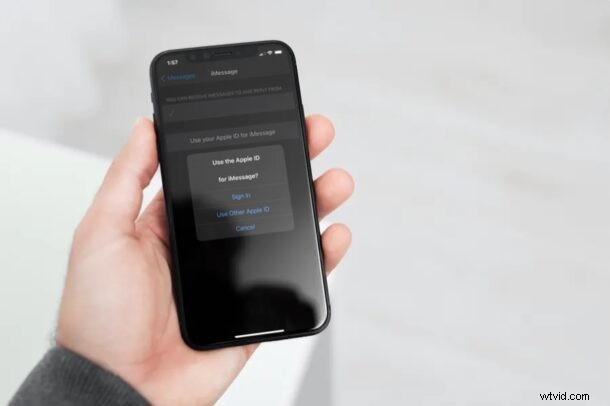
Czy chcesz używać innego identyfikatora Apple ID lub adresu e-mail do wysyłania i odbierania wiadomości przez iMessage? Na szczęście jest to całkiem łatwe na iPhonie i iPadzie, a wszystko, czego potrzebujesz, to minuta lub dwie swojego czasu.
Usługa iMessage firmy Apple jest niezwykle popularna wśród użytkowników Apple, ponieważ oferuje bezpłatny i wygodny sposób wysyłania wiadomości tekstowych do innych właścicieli iPhone'ów, iPadów i komputerów Mac. Domyślnie iMessage używa identyfikatora Apple ID połączonego z urządzeniem iOS lub iPadOS. Kontakty, które nie mają Twojego numeru, będą mogły wysyłać SMS-y na ten adres e-mail Apple ID. Jeśli jednak chcesz, możesz użyć zupełnie innego konta Apple do użytku z iMessage bez wpływu na inne dane konta połączone z Twoim urządzeniem.
Większość użytkowników nie powinna wprowadzać tej zmiany i po prostu zachować domyślną konfigurację iMessage, ale jeśli chcesz to zrobić, możesz zmienić Apple ID dla iMessage zarówno na iPhonie, jak i iPadzie.
Jak zmienić Apple ID dla iMessage na iPhonie i iPadzie
Przełączanie się na inne konto Apple dla iMessage jest w rzeczywistości o wiele łatwiejsze, niż mogłoby się wydawać. Aby rozpocząć, po prostu wykonaj poniższe czynności.
- Przejdź do „Ustawień” z ekranu głównego iPhone'a lub iPada.

- W menu ustawień przewiń w dół i dotknij „Wiadomości”, aby zmienić ustawienia iMessage.

- Tutaj dotknij „Wyślij i odbierz”, jak pokazano na poniższym zrzucie ekranu, aby przejść do następnego kroku.
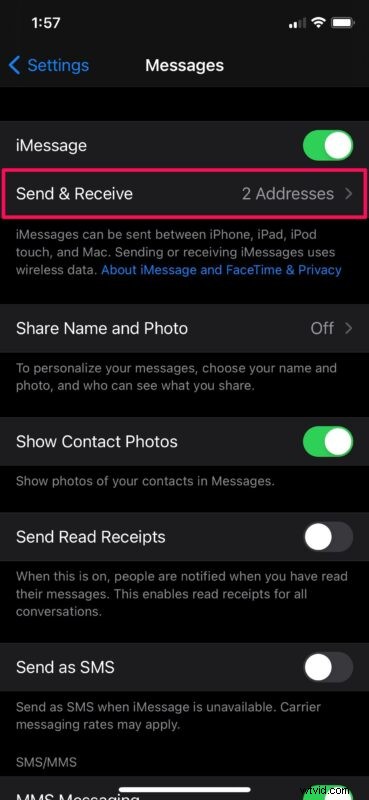
- Teraz zobaczysz numer telefonu i adres e-mail używany do wysyłania i odbierania SMS-ów przez iMessage. Dotknij swojego Apple ID na dole, aby uzyskać dostęp do większej liczby opcji.
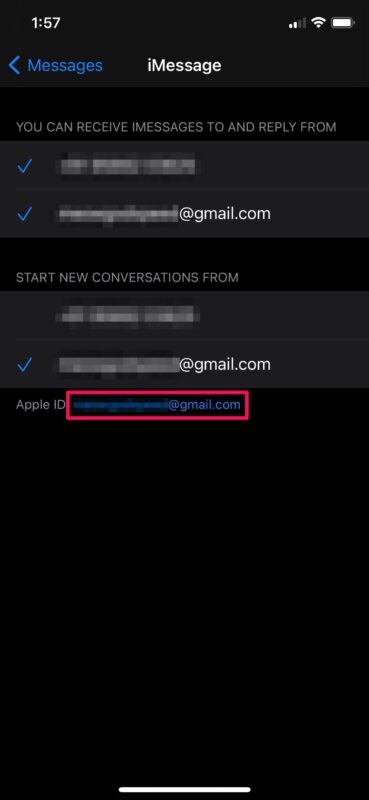
- Znajdziesz opcję wylogowania się z konta iMessage. Stuknij w „Wyloguj się”, aby kontynuować.
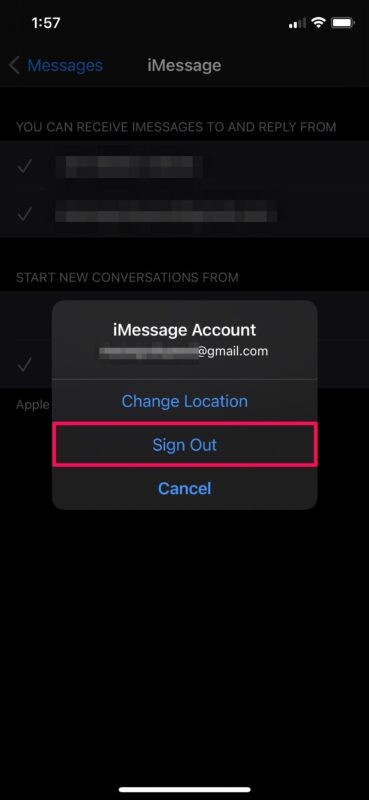
- Zauważysz teraz, że w iMessage używasz tylko swojego numeru telefonu. Stuknij w „Użyj swojego Apple ID dla iMessage”, jak pokazano tutaj.
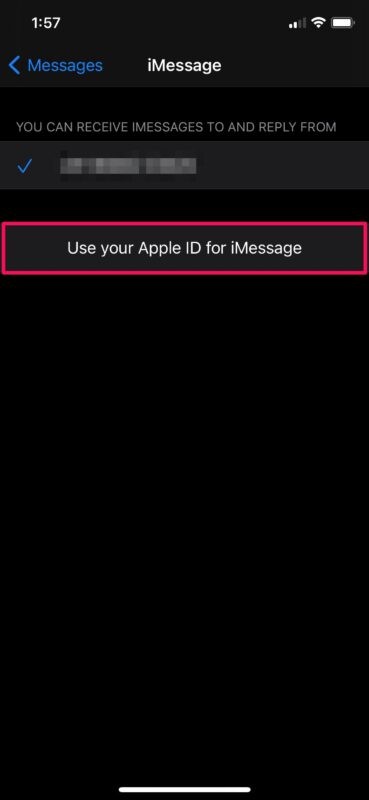
- Teraz będziesz mieć możliwość zalogowania się przy użyciu identyfikatora Apple ID połączonego z Twoim urządzeniem. Aby użyć innego konta, dotknij „Użyj innego Apple ID”.
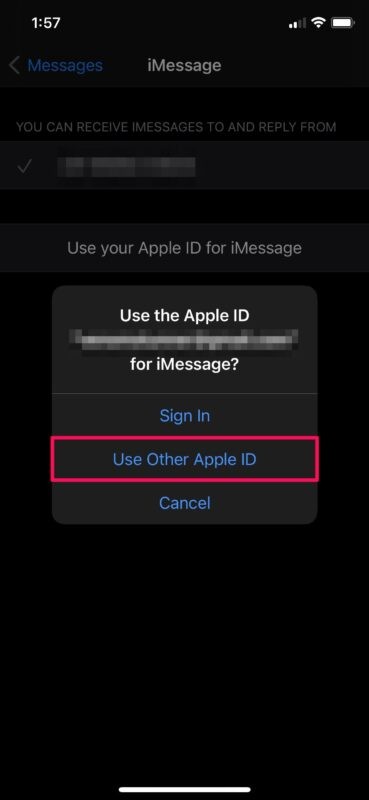
- Teraz wprowadź adres e-mail i hasło do alternatywnego identyfikatora Apple ID i dotknij „Zaloguj się”.
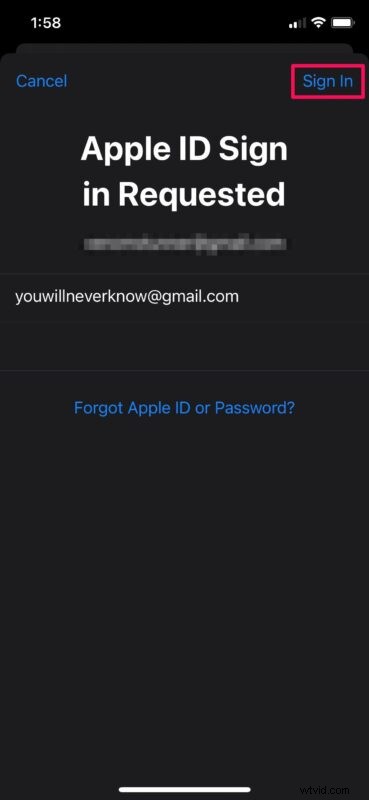
Proszę bardzo. Udało Ci się zalogować do iMessage przy użyciu innego konta Apple.
Od teraz możesz zachować swój rzeczywisty identyfikator Apple ID jako prywatny, korzystając z innego konta tylko dla iMessage. W tym samym menu możesz zmienić adresy wysyłania i odbierania dla iMessage. Możesz to skonfigurować tak, aby przestać używać swojego numeru telefonu do nowych rozmów iMessage i zachować prywatność swoich danych.
Ta procedura ma jednak jedną wadę:gdy używasz innego konta Apple dla iMessage, nie będziesz mógł korzystać z iCloud z iMessage, ponieważ adres e-mail iCloud jest tym, który jest połączony z twoim urządzeniem. W rezultacie Twoje rozmowy iMessage nie będą synchronizowane na wszystkich Twoich innych urządzeniach Apple.
Pamiętaj, że możesz również usunąć konto iCloud z iPhone'a lub iPada i po prostu zalogować się do zupełnie innego Apple ID, jeśli chcesz, ale to oczywiście wpływa na wszystkie inne synchronizacje iCloud i Apple ID, które używają tego samego Apple ID.
Najlepiej zawsze używać tego samego Apple ID dla wszystkich swoich, co pozwala na niezawodną synchronizację, tworzenie kopii zapasowych danych i łatwiejsze korzystanie z urządzeń.
Czy ustawiłeś iMessage, aby używał innego adresu? Czy skonfigurowałeś to ze względu na obawy dotyczące prywatności? Jeśli nie, jaki jest powód używania innego identyfikatora Apple ID dla iMessage? Podziel się swoimi cennymi przemyśleniami i doświadczeniem w sekcji komentarzy poniżej.
